- mhwd - tinka modifikuoti ir (arba) pakeisti įdiegtos aparatinės įrangos ir tvarkyklių veikimą.
- mhwd-kernel - tinka manipuliuoti branduoliu (identifikuoti, įdiegti ir pašalinti Linux branduolius).
Pradėkime leisti šias priemones.
„Manjaro“ aparatūros aptikimo įrankio naudojimas
- „Mhwd“
Prieš nardydami giliai, patikrinkime visas galimas komandas ir jų naudojimo struktūrą.
mhwd -h# ARBA
mhwd - pagalba
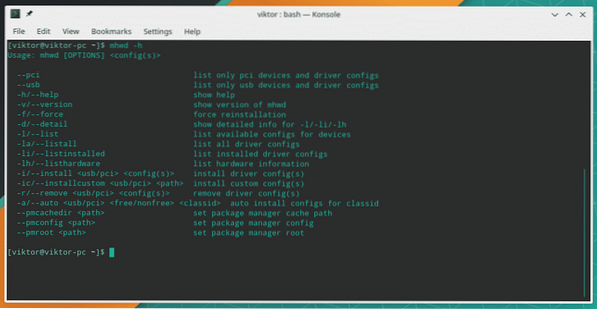
- Aparatinės įrangos informacija
Norėdami nustatyti visą aparatūrą, kuri yra prijungta prie jūsų dabartinės sistemos, vykdykite šią komandą -
mhwd -lh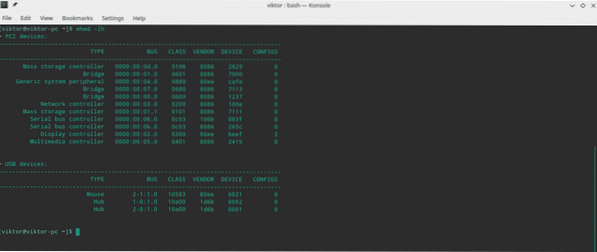
Jei norite išsamaus rodinio, naudokite papildomą vėliavą „-d“.
mhwd -lh -d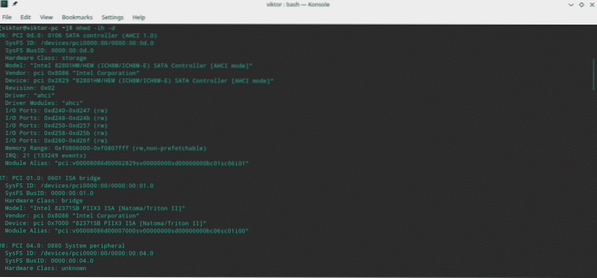
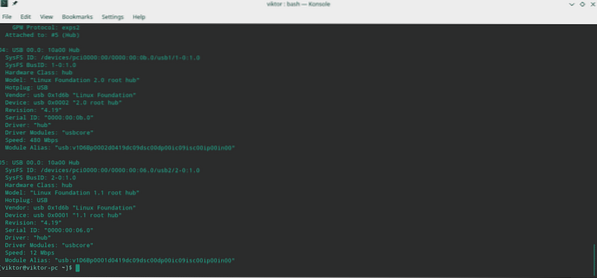
Ar ieškote tik aparatūros, kuri yra prijungta per USB arba PCI? Galite lengvai juos išfiltruoti naudodami šias filtro žymes -
mhwd -lh -d --usb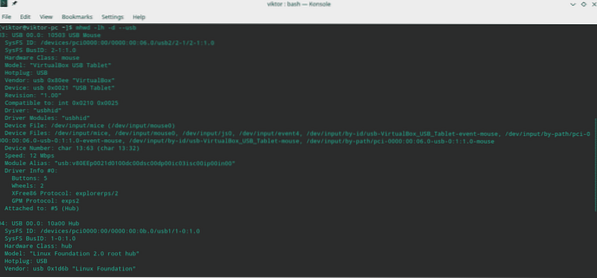
- Informacija apie vairuotoją
Dabar atėjo laikas sužinoti informaciją apie įdiegtus tvarkykles. Paleiskite šią komandą visai šiuo metu įdiegtai tvarkyklės informacijai -
mhwd -li
Kaip ir anksčiau, norėdami gauti išsamią informaciją, galite naudoti „-d“ vėliavą.
mhwd -li -d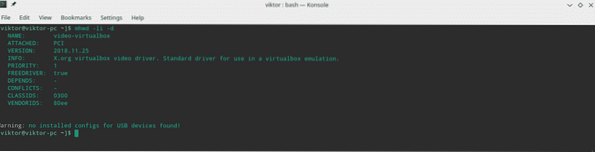
Taip pat galima išrūšiuoti išvestį pagal konkretų tvarkyklės tipą. USB tvarkyklėms naudokite „-usb“, PCI tvarkyklėms - „-pci“ ir kt.
mhwd -li -d --pcimhwd -li -d --usb

Šioje komandoje bus išvardyti visi galimi jūsų sistemos tvarkyklės.
mhwd -la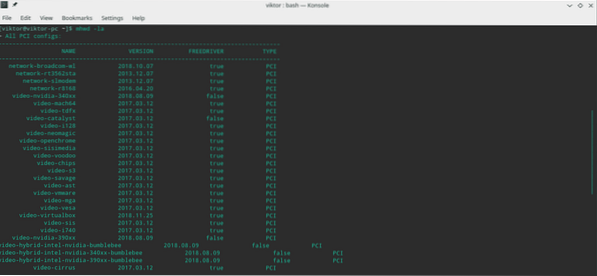
Kaip ir anksčiau, taip pat galite rūšiuoti pagal USB arba PCI.
mhwd -la --usbmhwd -la --pci
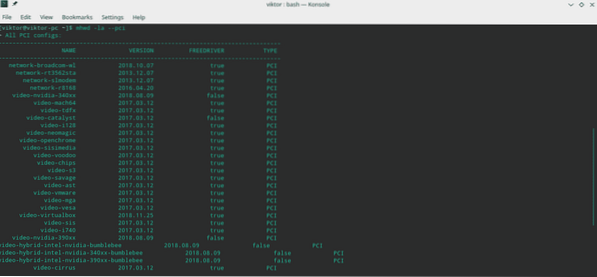
Ne visi tvarkyklės yra būtinos jūsų sistemai. Sužinokite, kokių tvarkyklių reikia jūsų sistemai -
mhwd -l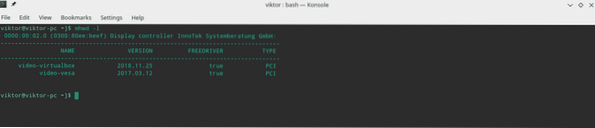
mhwd -l - usb

Vaizdo plokštės konfigūravimas
„Manjaro“ aparatūros aptikimo įrankis gali ne tik parodyti jums įvairią informaciją, bet ir tinkamai sukonfigūruoti aparatinę įrangą jūsų sistemoje.
Pavyzdžiui, į savo sistemą prijungėte naują vaizdo plokštę. Dabar atėjo laikas „mhwd“ parodyti savo magiją.
Ši komanda automatiškai aptiks ir įdiegs tinkamą grafikos plokštės tvarkyklę.
sudo mhwd -a pci nemokamai 0300# ARBA
sudo mhwd -a pci nonfree 0300

Čia „-a“ vėliava nurodo įrankiui automatiškai aptikti aparatinę įrangą ir įdiegti tinkamą tvarkyklę. „Pci“ yra vaizdo plokštės ryšio tipas, o „0300“ - grafinės plokštės techninės įrangos ID.
Pastaba - Šiuo metu „Manjaro Hardware Detection Tool“ gali atlikti veiksmus tik su grafikos plokštėmis ir PCI jungtimis. Ateityje parama pratęs.
Daugeliu atvejų grafikos tvarkyklės įdiegimas iš naujo padės išspręsti kai kurias tikrai nemalonias problemas. Vykdykite šią komandą -
sudo mhwd -f -i pciPavyzdžiui, jei jūsų sistemoje veikia NVIDIA vaizdo plokštė, komanda turėtų atrodyti taip -
sudo mhwd -f -i pci video-nvidiaAr norite pašalinti esamą ar seną tvarkyklę iš savo sistemos? Iš pradžių nustatykite vairuotoją -
mhwd -li -d --pciTada nuimkite tvarkyklę -
sudo mhwd -r pciPavadinimas turėtų būti pateiktas esamo tvarkyklės sąraše.
- mhwd-branduolys
Norėdami valdyti branduolius, „Manjaro Linux“ siūlo gana šaunų ir paprastą GUI branduolio valdymą.
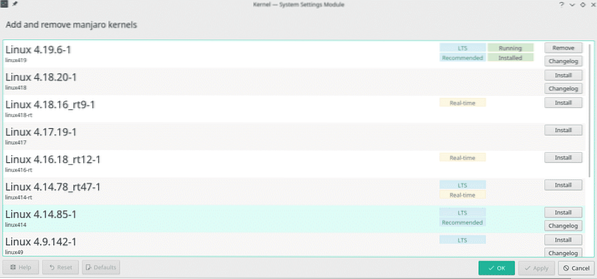
Valdyti sistemos branduolius taip pat galima iš komandinės eilutės. Iš pradžių patikrinkite visas galimas „mhwd-kernel“ parinktis -
mhwd-branduolys -h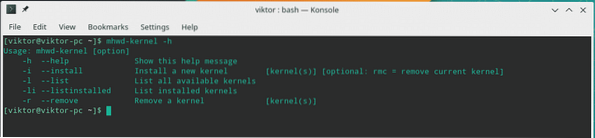
Sužinokite apie dabartinio branduolio informaciją -
mhwd-branduolys -li
Tai taip pat parodys visus kitus šiuo metu jūsų sistemoje įdiegtus branduolius.
- Branduolio diegimas
Prie savo sistemos taip pat galite pridėti kitų branduolių. Norėdami pridėti branduolį, komandos struktūra bus -
sudo mhwd-kernel -i linuxČia „rmc“ rodo, kad įdiegus naują branduolį, ankstesnis bus pašalintas. Jei jums nereikia pašalinti dabartinio branduolio, tada nenaudokite „rmc“.
Pvz., Jei norite įdiegti 4 branduolį.17.19-1, tada komanda turėtų būti -
sudo mhwd-kernel -i linux419Baigę diegimą, turite iš naujo paleisti sistemą, kad pakeitimai įsigaliotų.
- Branduolio pašalinimas
Dėmesio - nepašalinkite dabartinio veikiančio branduolio, nes tai padarys sistemą nenaudinga. Prieš pašalindami, būtinai perjunkite į kitą branduolį.
Norėdami pašalinti branduolį, naudokite „-r“ vėliavą -
sudo mhwd-kernel -r linux419Dabar branduolį sudaro 3 dalys - pats branduolys, branduolio antraštės ir papildomi moduliai. Reikia pašalinti tik vieną?
sudo mhwd-kernel -r linux419-antraštėssudo mhwd-branduolys -r linux419-ekstramodulės
Mėgautis!
 Phenquestions
Phenquestions

